U sljedećem postu ćemo vam pokazati korake kako narezati ISO sliku na USB na najjednostavniji mogući način u sustavu Windows. Zahvaljujući ovoj metodi možemo kopirati DVD, CD ili Bluray na USB i koristiti ga na računaru kao da je original.
ISO datoteka je format datoteke u koji se spremaju kompletne informacije DVD-a, CD-a ili Bluray-a. Odnosno, navikli su pohranite tačnu kopiju sistema datoteka na optimalan pogon. Evo kako narezati ISO sliku na USB.
Sve je neobičnije pronaći računar koji ima DVD snimač, posebno u laptopima ili laptopi. Vremena se mijenjaju i svi ti zapisi su stvorili streaming i kopije u oblaku. Spaljivanje ISO-a na USB jedno je od najboljih rješenja u ovim slučajevima.
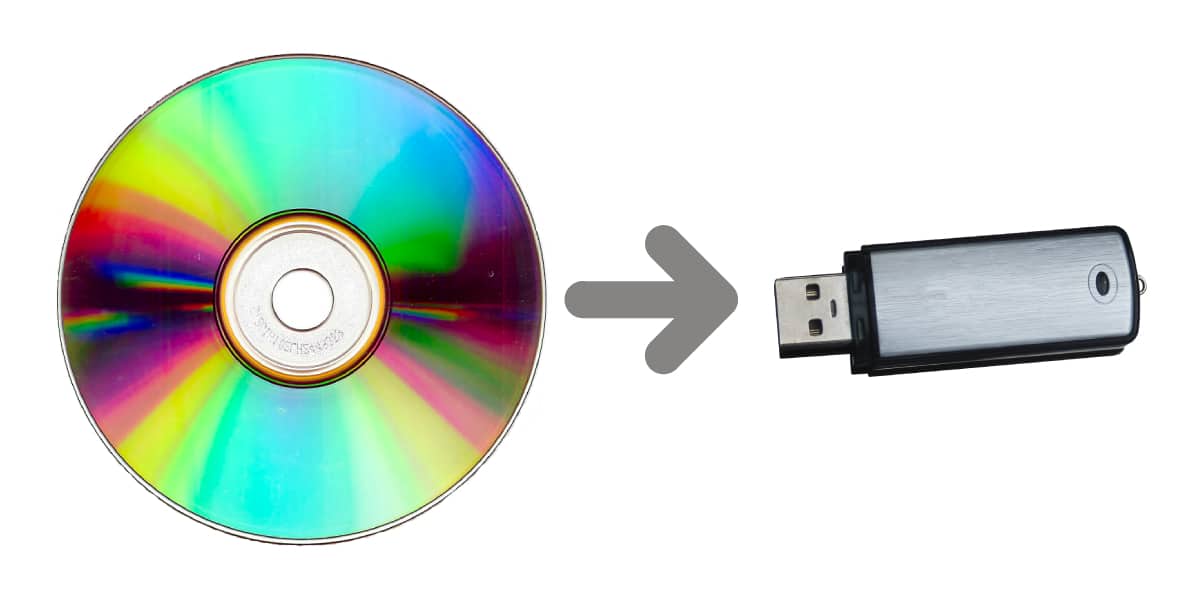
Kako narezati ISO na USB ili pendrive u sustavu Windows
Operativni sistem Windows ima alat Microsofta pod nazivom Windows USB / DVD preuzimanje alatka da možemo preuzmite na samoj web stranici. Jednom kada je alat instaliran, slijedit ćemo sljedeće korake za narezivanje ISO slike na USB:
- Otvaramo alat i Odabiremo ISO datoteku koju želimo snimiti na USB. Da bismo to učinili, kliknut ćemo na Ispitajte za odabir ISO datoteke. Kada smo je odabrali, kliknuti ćemo na Sledeće za nastavak procesa.
- Zatim ćemo odabrati vrstu pogona u koji ćemo spremiti ISO datoteku. Mi ćemo kliknuti na Usb uređaj za sagorijevanje ISO-a na taj pogon.
- Ovdje ćemo odabrati USB gdje ćemo snimati ISO. Da bismo to učinili, kliknite na padajući izbornik i odaberite našu jedinicu. Pritisnemo Počnite kopirati za pokretanje procesa.
- Da bismo započeli postupak, moramo izbrisati podatke s USB-a. Alat će vas obavijestiti porukom kada započnete postupak. Mi ćemo kliknuti na Izbrišite USB uređaj.
- Naš postupak za narezivanje ISO-a na naš USB je započeo. Čekamo da se traka napretka završi i možemo početi koristiti naš USB.
Ako ne želite da koristite Microsoft alat, mi ga takođe koristimo drugi programi namijenjeni za snimanje ISO-a na USB.
Programi za narezivanje ISO-a na USB ili pendrive
Evo vam pokazujemo 9 najboljih alata za narezivanje ISO-a na USB u Windowsima i drugim operativnim sistemima ako ne želimo koristiti gore opisanu metodu.

Rufus
Smatra se kao jedan od najboljih alata za narezivanje ISO-a na USB zbog svoje brzine i fantastične funkcionalnosti. Nije potrebna instalacija, budući da je prijenosni izvršni program, pa ako ga trebamo koristiti samo jednom, nećemo ga morati deinstalirati kasnije.
To je jedan od najkompletnijih programa i omogućava vam stvaranje pogona za pokretanje za bilo koji operativni sistem.
Yumi
Posebnost Yumija je u tome omogućuje vam narezivanje ISO-a na USB na MacOS-u, Windows-u i Linux-u. Vrlo je jednostavan za upotrebu i brz, a ima i nekoliko konfiguracija koje treba uzeti u obzir.
Yumi vam omogućava da kreirate USB diskove sa više pokreta ili što je isto, omogućava vam da instalirate nekoliko operativnih sistema na istu jedinicu za skladištenje i zatim odaberete koji želite koristiti na bilo kom računaru.
Alat za instalaciju operativnog sistema Windows 10
Ova Windows aplikacija omogućava vam stvaranje USB-a pomoću kojeg ćete instalirati Windows 10 na bilo koji računar ili snimiti ISO datoteku sa Windows slikom.

Aetbootin
Ovaj je alat namijenjen korisnicima operativnog sistema Linux, mada radi i na Windowsima i MacOS-ima. To je vrlo cjelovit program koji ima funkciju automatskog preuzimanja za Linux distribucije.
UNetbootin nam omogućava da koristimo ISO koji smo već preuzeli ili da koristimo njegovu listu izvora, tako da alat sam preuzima ISO automatski pre snimanja na USB.
RMPrepUSB
RMPrepUSB je jedan najkompletnijih programa u funkciji snimanja ISO-a na USB, jer ima mnogo opcija, konfiguracija i prilagodbi, nešto što drugi alati ne nude. Kao Yumi, omogućava stvaranje USB Multiboot pogona.
xboot
Xboot se izdvaja po tome što je dostupan u bilo kojem operativnom sistemu, ali takođe zbog velike brzine u stvaranju pokretačkih diskova ili kopija na USB-u.

Etcher
Etcher je alat Vrlo kompletan koji je dostupan za preuzimanje ili u svojoj prenosivoj verziji za bilo koji operativni sistem.
Univerzalni USB Installer
Kao što mu samo ime govori, Universal USB Installer je Windows pokretački alat za stvaranje USB-a koji omogućava vam stvaranje gotovo bilo koje vrste USB-a.
Ultraiso
Na kraju ćemo uključiti UltraISO, program sa zastarjeli interfejs ali sa a vrlo ispravna pouzdanost i funkcionalnost. Posebnost ovog alata je da smo prije provođenja postupka snimanja ISO-a na USB će provjeriti datoteke garantujući nam da će konačni rezultat biti optimalan.
Široko govoreći, napravite kopiju datoteke i narežite ISO na USB vrlo je jednostavno. Imamo veliko mnoštvo programa i alata za snimanje. Svi imaju sličnu metodologiju snimanja, a postupak je vrlo intuitivan., pa vam neće biti teško to učiniti.